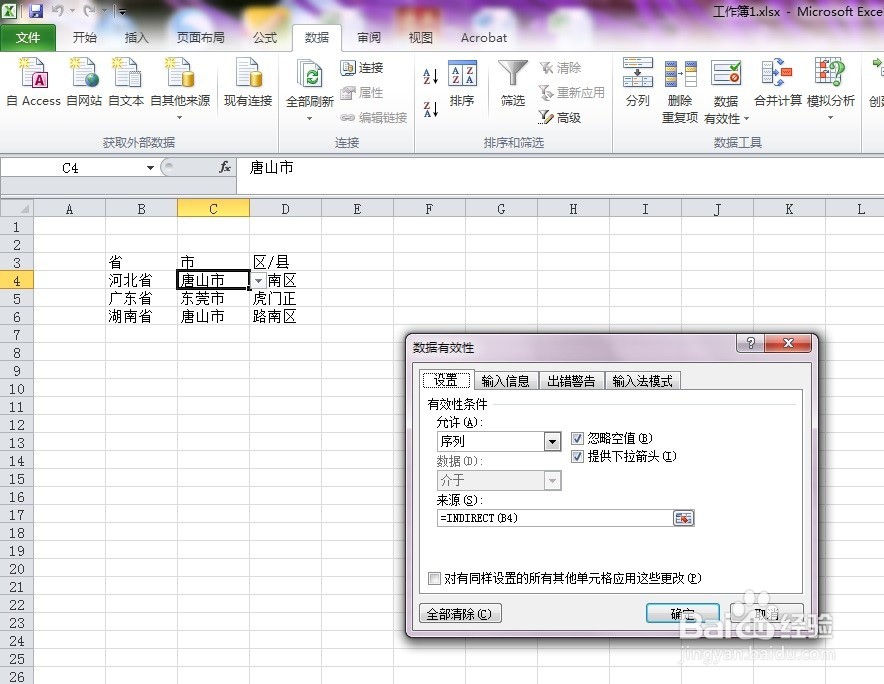本文中主要介绍在EXCEL中多表格合并数据计算和多级下拉菜单的制作方法,希望能在实际工作中能帮到读者。
多表格合并处理数据
1、将光标放置在希望合并后数据开始的单元格内。点击“数据”-“合并计算”,调出合并计算工具。

2、在引用位置,选择需要合并的数据,然后在所引用的位置点击“添加”,继续选择添加其他需要合并的表格数据,重复前面的步骤,指导把所有的合并数据添加完成。

3、标签位置,选择选择“首行”,“最左列”,点击确定,完成表格合并

4、如果其他表格不在同一个文件里面,引用位置选择到数据所在的文件即可
多级下拉菜单的制作,以3级菜单为例讲解
1、准备需要的表格模板和下拉菜单数据
2、设置下拉菜单的数据点击“公式”-“根据所选内容创建”,调出对话框中选择首行。注意,具体选择哪个选项,根据你的数据准备情况选择。
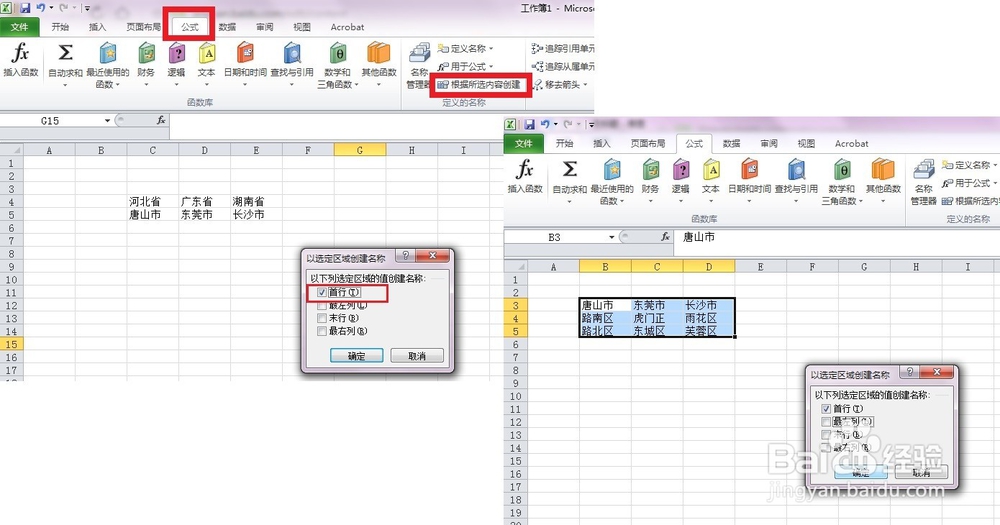
3、返回数据模板区点击“数据”-“数据有效性”,调出“数据有效性”对话框,选择“序列”,根据准备的数据制作第一级菜单“省”


4、制作二级菜单:点击“数据”-“数据有效性”,调出“数据有效性”对话框,选择“序列”,在来源处输入=INDIRECT(B4)。制作三级菜单点击“数据”-“数据有效性”,调出“数据有效性”对话框,选择“序列”,在来源处输入=INDIRECT(C4)。注意输入公式的时候,一定要输入“B4”“C4”,不要使用默认的“$B4$”"$C4$",否则数据就会固定在B4和C4列